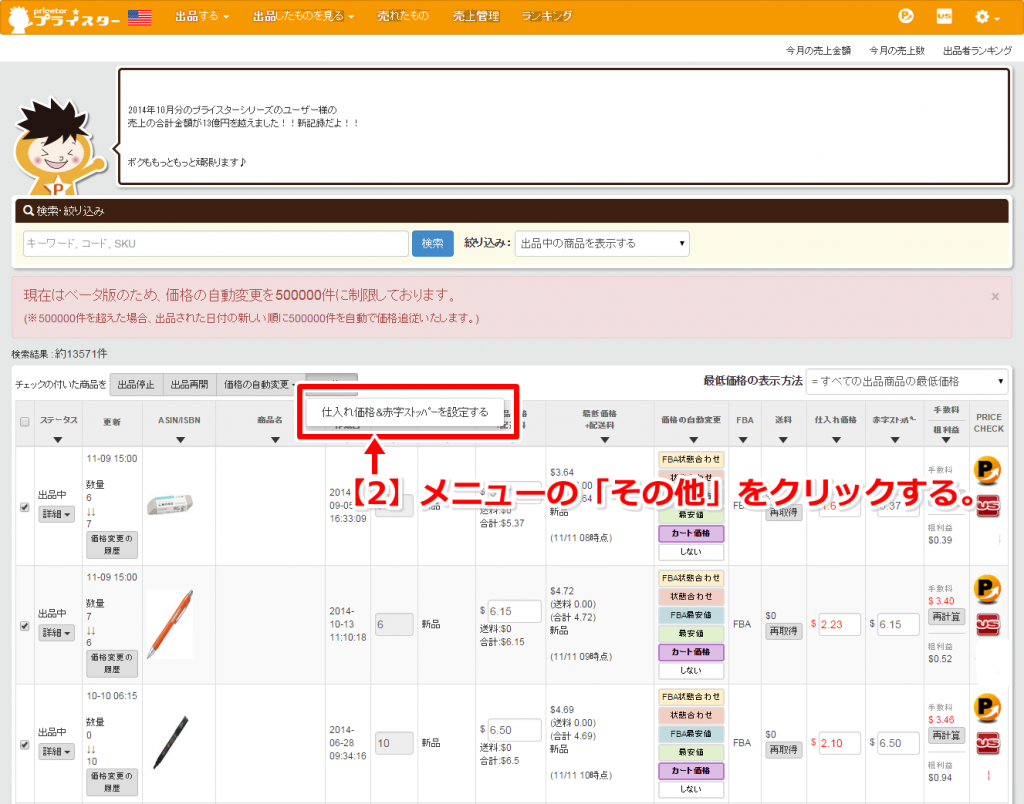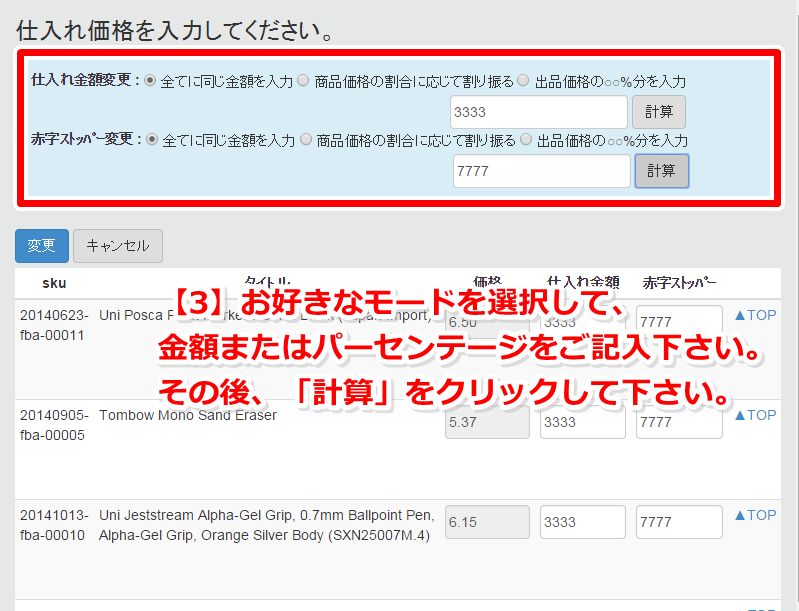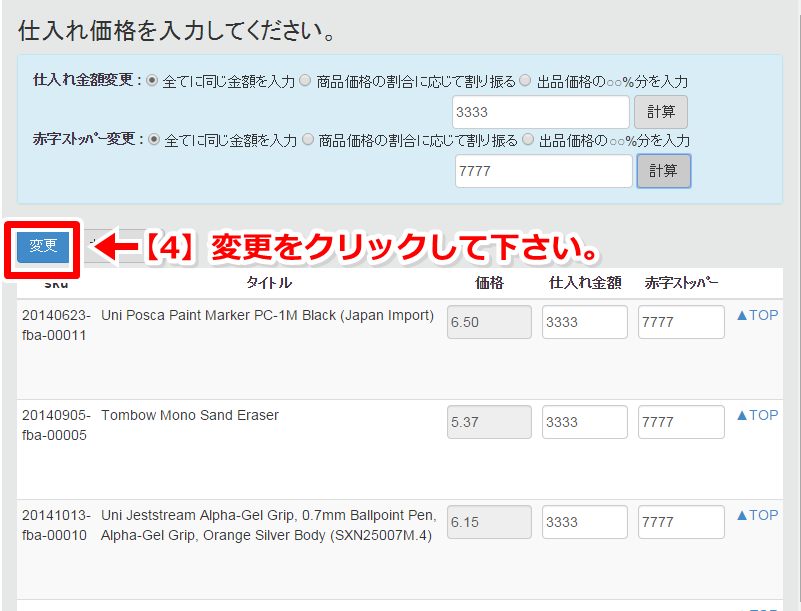仕入れ価格や赤字(高値)ストッパーを一括設定する方法

プライスターの「出品したものを見る」ページより、
仕入れ価格と赤字ストッパーや高値ストッパーを
最大100件いっぺんに設定できるようになりました。
たった4つのステップだけで
とても簡単に設定する事ができます。
————————————-
▼設定の仕方▼
【1】商品にチェックを入れる。
【2】メニューの「その他」をクリックする。
【3】金額、または%にチェックを入れて金額を決める。
【4】変更をクリックする
————————————-
以上4つのステップとなります。
それではそれぞれのステップにつきまして、
1つずつご案内をしたいと思います。
【1】入力したい商品へチェックを入れて下さい。
仕入れ価格や赤字ストッパーを設定したい商品へ
チェックを入れて下さい。
一番上へチェックを入れて頂ければ、
表示されている商品100件を一度で設定する事が出来ます。
【2】そのほかをクリックして下さい。
「仕入れ価格&赤字ストッパーを設定する」
というメニューが表示されますので、
クリックをして下さい。
別のウインドウで入力画面が開きます。
【3】金額、または%にチェックを入れて金額を決めて下さい。
仕入れ価格や赤字ストッパーへ入れたい金額を指定します。
3つのモードを選ぶ事ができます。
①全てに同じ金額を入力
チェックを入れたすべての商品に、
同じ金額を入力することができます。
②商品の割合に応じて割り振る
ある一定の金額を商品の販売金額によって、
割り振ることができます。
例えば5点の商品を
総額1万円で仕入れてきた場合、
1万円の総額を5点の商品に対して、
販売価格に応じて割り振るという形です。
③出品価格の○○%分を入力
出品している販売価格に対してのパーセンテージにて、
価格を設定する事ができます。
10000円で出品している商品に対して90%と指定した場合、
10000円の90%の9000円が入力されます。
【4】変更をクリックして下さい。
変更のボタンを押すと、
仕入れ価格や赤字ストッパーが一度に設定できます。
仕入れ価格や赤字ストッパーが
とても効率的に入力ができるようになりました。
是非ご活用下さいませ。